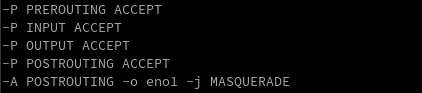Afficher/cacher Sommaire
Lenovo Module wifi bluetooth
BIOS - Activation périphérique wifi/bluetooth
Une activation du périphérique est à effectuer dans le BIOS
Le périphérique wireless
lspci
01:00.0 Network controller: Intel Corporation Dual Band Wireless-AC 3165 Plus Bluetooth (rev 99)
Firmware iwlwifi
Installer le firmware correspondant au module Wireless-AC 3165
sudo apt install firmware-iwlwifi
Correction erreur ` failed to load iwl-debug-yoyo.bin`
Apr 15 13:47:59 ouestyan.xyz kernel: Intel(R) Wireless WiFi driver for Linux
Apr 15 13:47:59 ouestyan.xyz kernel: iwlwifi 0000:01:00.0: firmware: direct-loading firmware iwlwifi-7265D-29.ucode
Apr 15 13:47:59 ouestyan.xyz kernel: iwlwifi 0000:01:00.0: Found debug destination: EXTERNAL_DRAM
Apr 15 13:47:59 ouestyan.xyz kernel: iwlwifi 0000:01:00.0: Found debug configuration: 0
Apr 15 13:47:59 ouestyan.xyz kernel: iwlwifi 0000:01:00.0: loaded firmware version 29.4063824552.0 7265D-29.ucode op_mode iwlmvm
Apr 15 13:47:59 ouestyan.xyz kernel: iwlwifi 0000:01:00.0: firmware: failed to load iwl-debug-yoyo.bin (-2)
Apr 15 13:47:59 ouestyan.xyz kernel: firmware_class: See https://wiki.debian.org/Firmware for information about missing firmware
faux message car le binaire èiwl-debug-yoyo.binè n’existe pas.
La correction implique la création d’un fichier
sudo nano /etc/modeprobe.d/iwlwifi.conf
Avec le contenu suivant
options iwlwifi enable_ini=N
Il faut regénérer l’image
sudo update-initramfs -u
Le matériel , exécuter lspci
01:00.0 Network controller: Intel Corporation Dual Band Wireless-AC 3165 Plus Bluetooth (rev 99)
Les pilotes et interfaces réseau
dmesg | grep iwlwifi
[ 2.988898] iwlwifi 0000:01:00.0: firmware: direct-loading firmware iwlwifi-7265D-29.ucode
[ 2.988908] iwlwifi 0000:01:00.0: Found debug destination: EXTERNAL_DRAM
[ 2.988909] iwlwifi 0000:01:00.0: Found debug configuration: 0
[ 2.989153] iwlwifi 0000:01:00.0: loaded firmware version 29.4063824552.0 7265D-29.ucode op_mode iwlmvm
[ 3.310353] iwlwifi 0000:01:00.0: Detected Intel(R) Dual Band Wireless AC 3165, REV=0x210
[ 3.340907] iwlwifi 0000:01:00.0: Applying debug destination EXTERNAL_DRAM
[ 3.341539] iwlwifi 0000:01:00.0: Allocated 0x00400000 bytes for firmware monitor.
[ 3.348442] iwlwifi 0000:01:00.0: base HW address: 58:fb:84:87:b4:37
[ 3.424213] iwlwifi 0000:01:00.0 wlp1s0: renamed from wlan0
Cli - Connexion réseau wifi
Connect to Wi-Fi From Terminal on Debian 11/10 with WPA Supplicant
Se connecter à un réseau Wi-Fi à partir de la ligne de commande sur le serveur et l’ordinateur de bureau Debian 11/10 en utilisant wpa_supplicant, qui est une implémentation du composant supplicant pour le protocole WPA. Dans un réseau local sans fil, un supplicant est un logiciel client installé sur l’ordinateur de l’utilisateur final qui doit être authentifié pour rejoindre un réseau.
Installer les outils wireless
sudo apt install wireless-tools
wlan0 est un nom commun pour une interface réseau sans fil sur les systèmes Linux. Sur les distributions Linux basées sur systemd, il porte un nom différent
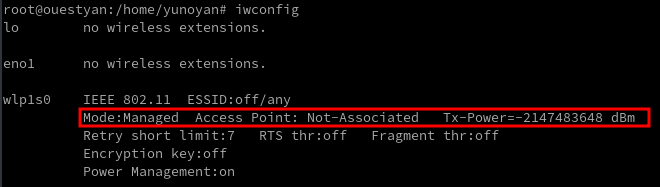
Comme vous pouvez le voir, l’interface sans fil n’est associée à aucun point d’accès pour le moment. Exécutez ensuite la commande suivante pour afficher l’interface sans fil.
sudo ip link set dev wlp1s0 up
Ensuite, trouvez le nom de votre réseau sans fil en analysant les réseaux voisins à l’aide de la commande ci-dessous.
sudo iwlist wlp1s0 scan | grep ESSID
ESSID:"SFR_1500"
ESSID:"Freebox-3966D6"
ESSID:"SFR WiFi Mobile"
ESSID:"SFR_DE88"
ESSID:"SFR WiFi FON"
ESSID:""
ESSID:"bh-ssid-398704E204815469"
ESSID:"Freebox-3966D6"
Installer le logiciel wpa_supplicant
sudo apt install wpasupplicant
Créer un fichier nommé wpa_supplicant.conf à l’aide de l’utilitaire wpa_passphrase. wpa_supplicant.conf est le fichier de configuration décrivant tous les réseaux auxquels l’utilisateur souhaite que l’ordinateur se connecte. Exécutez la commande suivante pour créer ce fichier.Remplacez l’ESSID (nom du réseau) et la phrase de passe Wi-Fi par les vôtres.
La sortie de la commande wpa_passphrase sera acheminée vers tee, puis écrite dans le fichier /etc/wpa_supplicant/wpa_supplicant.conf.
wpa_passphrase your-ESSID your-wifi-passphrase | sudo tee -a /etc/wpa_supplicant/wpa_supplicant.conf
network={
ssid="Freebox-3966D6"
psk=ecf946dac3d092023f3adbb4708422903dba81b202b7434c5bffe6887dcfc096
}
Si votre ESSID contient des espaces tels que (linuxbabe WiFi), vous devez mettre l’ESSID entre guillemets (“linuxbabe WiFi”) dans la commande ci-dessus.
Commande suivante pour se connecter au point d’accès sans fil.
sudo wpa_supplicant -c /etc/wpa_supplicant/wpa_supplicant.conf -i wlp1s0
La sortie suivante indique que votre carte sans fil est connectée avec succès à un point d’accès.
Successfully initialized wpa_supplicant
wlp1s0: SME: Trying to authenticate with dc:00:b0:a9:df:c4 (SSID='Freebox-3966D6' freq=5220 MHz)
wlp1s0: Trying to associate with dc:00:b0:a9:df:c4 (SSID='Freebox-3966D6' freq=5220 MHz)
wlp1s0: Associated with dc:00:b0:a9:df:c4
wlp1s0: CTRL-EVENT-SUBNET-STATUS-UPDATE status=0
wlp1s0: WPA: Key negotiation completed with dc:00:b0:a9:df:c4 [PTK=CCMP GTK=CCMP]
wlp1s0: CTRL-EVENT-CONNECTED - Connection to dc:00:b0:a9:df:c4 completed [id=0 id_str=]
Par défaut, wpa_supplicant s’exécute au premier plan. Si la connexion est faite, ouvrez une autre fenêtre de terminal et exécutez
sudo iwconfig
Vous pouvez voir que l’interface sans fil est maintenant associée à un point d’accès.
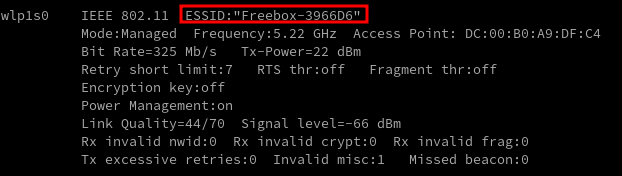
Vous pouvez appuyer sur CTRL+C pour arrêter le processus wpa_supplicant en cours et l’exécuter en arrière-plan en ajoutant le drapeau -B.
sudo wpa_supplicant -B -c /etc/wpa_supplicant/wpa_supplicant.conf -i wlp1s0
Successfully initialized wpa_supplicant
Bien que nous soyons authentifiés et connectés à un réseau sans fil, nous n’avons pas encore d’adresse IP. Pour obtenir une adresse IP privée à partir du serveur DHCP, utilisez la commande suivante :
sudo dhclient wlp1s0
Votre interface sans fil dispose désormais d’une adresse IP privée, qui peut être affichée à l’aide de la commande suivante : ip addr show wlp4s0
ip addr show wlp1s0

Vous pouvez maintenant accéder à Internet
Pour libérer l’adresse IP privée, exécutez
sudo dhclient wlp1s0 -r
Connexion automatique au démarrage du système
Pour se connecter automatiquement à un réseau sans fil au démarrage du système, nous devons éditer le fichier wpa_supplicant.service. C’est une bonne idée de copier le fichier du répertoire /lib/systemd/system/ vers le répertoire /etc/systemd/system/, puis d’éditer le contenu du fichier, car nous ne voulons pas qu’une version plus récente de wpa_supplicant annule nos modifications.
sudo cp /lib/systemd/system/wpa_supplicant.service /etc/systemd/system/wpa_supplicant.service
Editez le fichier avec un éditeur de texte en ligne de commande, tel que Nano.
sudo nano /etc/systemd/system/wpa_supplicant.service
Trouvez la ligne suivante.
ExecStart=/sbin/wpa_supplicant -u -s -O /run/wpa_supplicant
Remplacez-la par ce qui suit. Ici, nous avons ajouté le fichier de configuration et le nom de l’interface sans fil à la commande ExecStart.
ExecStart=/sbin/wpa_supplicant -u -s -c /etc/wpa_supplicant/wpa_supplicant.conf -i wlp1s0
Il est recommandé de toujours essayer de redémarrer wpa_supplicant lorsqu’un échec est détecté. Ajoutez ce qui suit juste en dessous de la ligne ExecStart.
Restart=always
Enregistrez et fermez le fichier. (Pour enregistrer un fichier dans l’éditeur de texte Nano, appuyez sur Ctrl+O, puis sur Entrée pour confirmer. Pour quitter, appuyez sur Ctrl+X). Rechargez ensuite systemd.
sudo systemctl daemon-reload
Relancer le service wpa_supplicant
sudo systemctl restart wpa_supplicant.service
Comment obtenir une adresse IP statique
Modifier la connexion réseau
sudo nano /etc/network/interfaces
Y ajouter les lignes suivantes
auto wlp1s0
iface wlp1s0 inet static
address 192.168.0.136
netmask 255.255.255.0
gateway 192.168.0.254
Redémarrer le serveur debian
Vérification
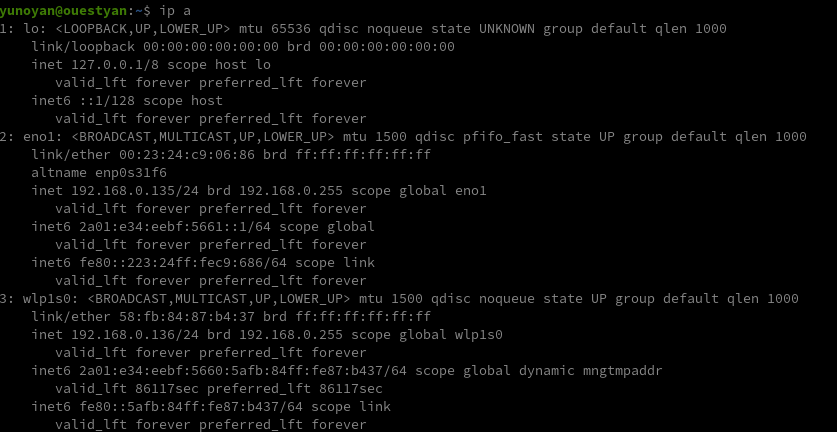
Supprimer prise en charge bluetooth
Il faut d’abord vérifier les informations concernant le module du noyau chargé bluetooth.ko et l’alias de chargement de module qui lui est assigné
sudo modinfo bluetooth
filename: /lib/modules/5.10.0-21-amd64/kernel/net/bluetooth/bluetooth.ko
alias: net-pf-31
license: GPL
version: 2.22
description: Bluetooth Core ver 2.22
author: Marcel Holtmann <marcel@holtmann.org>
srcversion: 4D9669AF02AA7F1EDD7FE45
depends: libaes,rfkill,ecdh_generic,crc16
retpoline: Y
intree: Y
name: bluetooth
vermagic: 5.10.0-21-amd64 SMP mod_unload modversions
Désactiver les modules / pilotes Bluetooth du noyau Linux
Tapez la commande suivante pour désactiver le pilote : Le système de chargement des modules du noyau peut être configuré pour empêcher le chargement du module Bluetooth.
sudo -s
echo 'alias net-pf-31 off' > /etc/modprobe.d/bluetooth.conf
Wifi Hotspot pour YunoHost
Ce package vous permet d’installer Wifi Hotspot rapidement et simplement sur un serveur YunoHost. Diffusez un point d’accès Wi-Fi depuis votre serveur auto-hébergé.
- Site officiel de l’application : https://internetcu.be/
- Documentation YunoHost pour cette app : https://yunohost.org/app_hotspot
- Signaler un bug : https://github.com/YunoHost-Apps/hotspot_ynh/issues
- Point d’accès wifi dhcpd sur raspberry (Raspbian Buster)
Installation
depuis la branche testing
sudo yunohost app install https://github.com/YunoHost-Apps/hotspot_ynh/tree/testing --debug
ou
sudo yunohost app upgrade hotspot -u https://github.com/YunoHost-Apps/hotspot_ynh/tree/testing --debug
Le déroulement des opérations
97 DEBUG initializing base actions map parser for cli
97 DEBUG loading actions map
98 DEBUG building parser...
107 DEBUG building parser took 0.009s
108 DEBUG acquiring lock...
117 DEBUG lock has been acquired
137 DEBUG loading python module yunohost.app took 0.020s
137 DEBUG processing action [2601.1]: yunohost.app.install with args={'app': 'https://github.com/YunoHost-Apps/hotspot_ynh/tree/testing', 'label': None, 'args': None, 'no_remove_on_failure': False, 'force': False}
248 DEBUG Using selector: EpollSelector
DANGER! This app is not part of YunoHost's app catalog. Installing third-party apps may compromise the integrity and security of your system. You shou
ld probably NOT install it unless you know what you are doing. NO SUPPORT will be provided if this app doesn't work or breaks your system... If you ar
e willing to take that risk anyway, type 'Yes, I understand':
52821 DEBUG Checking default branch
53316 DEBUG Downloading...
54100 DEBUG Done
54577 DEBUG Checking requirements for hotspot...
54606 DEBUG Checking that required services are up and running...
Info: After installation, you will be able to configure the application from YunoHost's webadmin in Applications > Hotspot > Configuration.
Choose a wifi name (SSID): LenoSpot
Choose a wifi password (at least 8 characters for WPA2): ******************************
[...]
134863 SUCCESS Installation completed
134866 DEBUG To view the log of the operation 'Install the 'hotspot' app', use the command 'yunohost log show 20230421-121813-app_install-hotspot'
134874 DEBUG action [2601.1] executed in 134.737s
134874 DEBUG lock has been released
Pour éviter le “no internet access” sur le point d’accès il afut ajouter la ligne suivante
interface=wlp1s0
au fichier /etc/dnsmasq.conf et redémarrer le service sudo systemctl restart dnsmasq
La configuration
/etc/hostapd/hostapd.conf
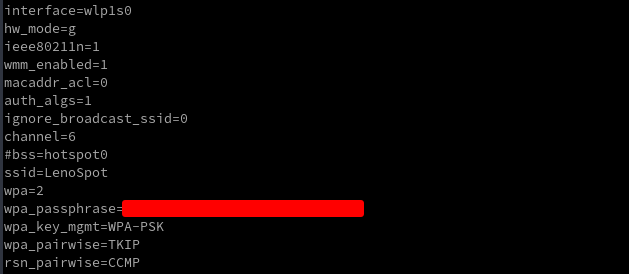
/etc/default/hostapd

/etc/dnsmasq.dhcpd/dhcpdv4-ssid0.conf
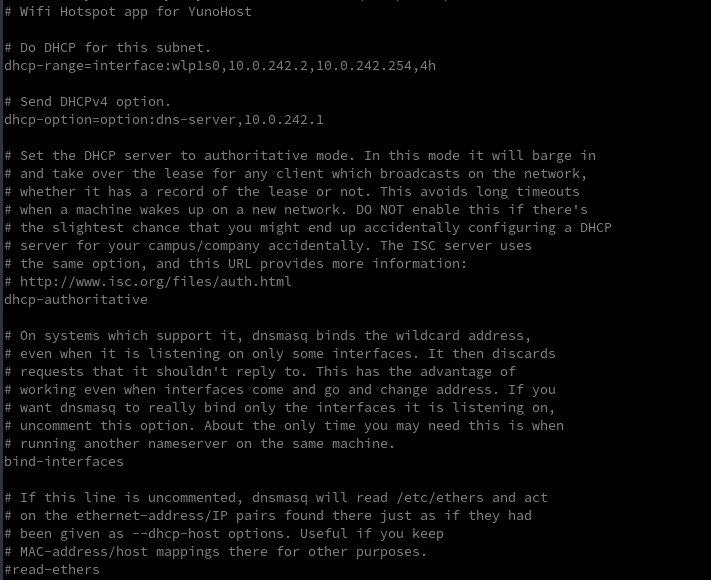
/etc/dnsmasq.conf
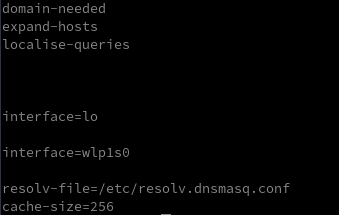
sudo iptables -t nat -S